IPad: Jak włożyć lub wyjąć kartę SIM
Dowiedz się, jak uzyskać dostęp do karty SIM w Apple iPad dzięki temu poradnikowi.

Chociaż pliki GIF to wygodny sposób na urozmaicenie rozmów i postów w mediach społecznościowych, nie są one najodpowiedniejszym formatem multimediów w określonych sytuacjach. Na przykład plików GIF nie można używać w odtwarzaczach wideo innych firm, gdyż są one niezgodne z kilkoma urządzeniami i usługami internetowymi. Aby uniknąć takich problemów, musisz przekonwertować plik GIF na MP4. Oto najlepsze sposoby, aby to zrobić na iPhonie.
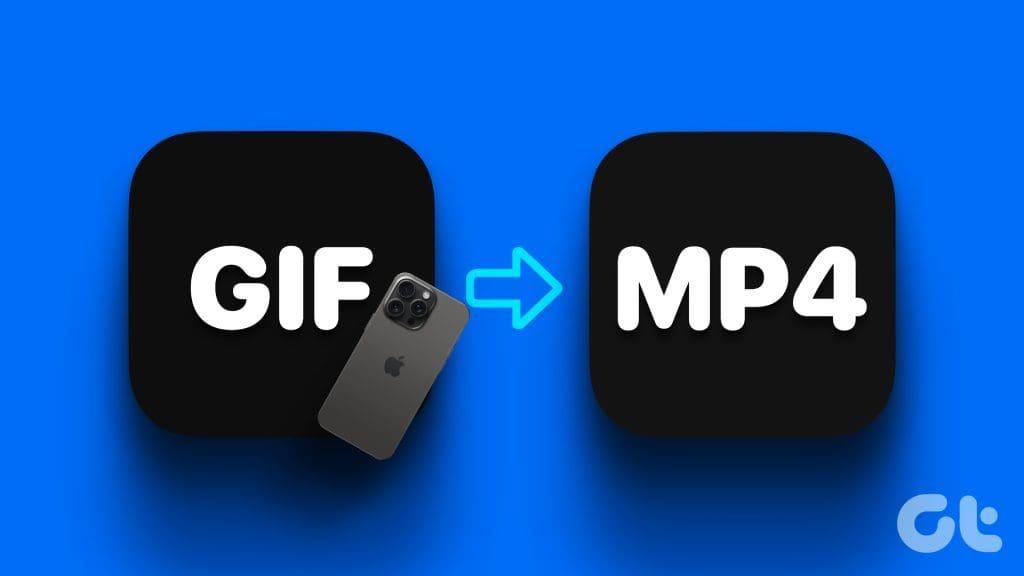
Nie potrzebujesz profesjonalnej aplikacji komputerowej, aby przekonwertować GIF na MP4 lub inny format wideo. Dzięki odpowiednim aplikacjom mobilnym możesz to samo zrobić na swoim iPhonie i Androidzie. To powiedziawszy, nie ma wbudowanej metody zakończenia konwersji multimediów. Musisz korzystać z aplikacji innych firm, a wśród dziesiątek opcji zebraliśmy najlepsze z nich, aby przekonwertować plik GIF na MP4 na iPhonie.
Jak sama nazwa wskazuje, konwerter GIF to jedna z najlepszych aplikacji innych firm do konwersji różnych formatów plików na iPhonie . Obsługuje kilka formatów wideo, takich jak MP4, MOV, 3GP, MPEG, WMV, FLV, AVI i inne. Sprawdźmy to w działaniu.
Krok 1: Pobierz konwerter GIF na swój iPhone i otwórz go.
Zainstaluj konwerter GIF na iPhonie
Krok 2: Stuknij Konwertuj wideo.
Krok 3: Stuknij Album telefonu, aby zaimportować GIF z aplikacji Zdjęcia. Stuknij Mój iPhone, aby zaimportować go z aplikacji Pliki. Znajdź i wybierz odpowiedni plik GIF z poniższego menu.
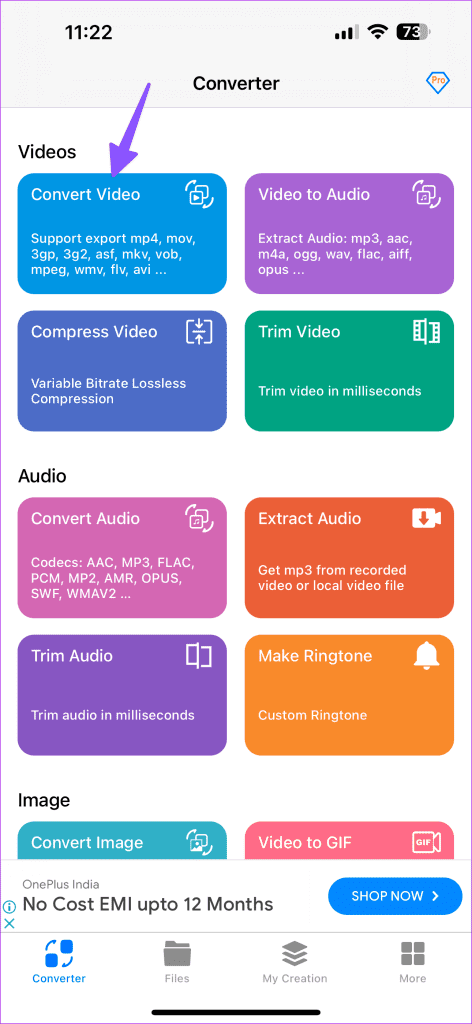
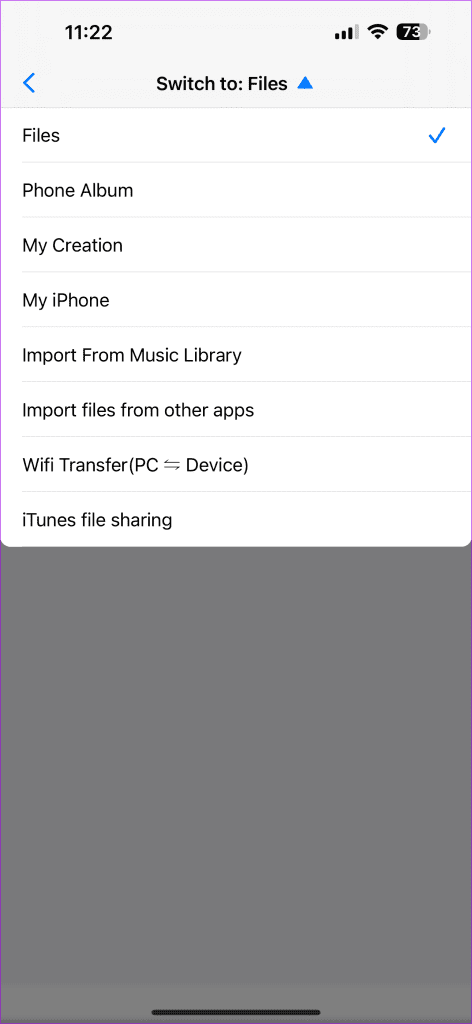
Krok 4: Znajdź przesłany plik GIF w menu Pliki. Stuknij w niego i wybierz Konwertuj.
Krok 5: Wybierz odpowiedni format wyjściowy. Kliknij MP4.
Krok 6: Naciśnij przycisk Rozpocznij konwersję. Gdy już to zrobisz, plik znajdziesz w menu Czas.
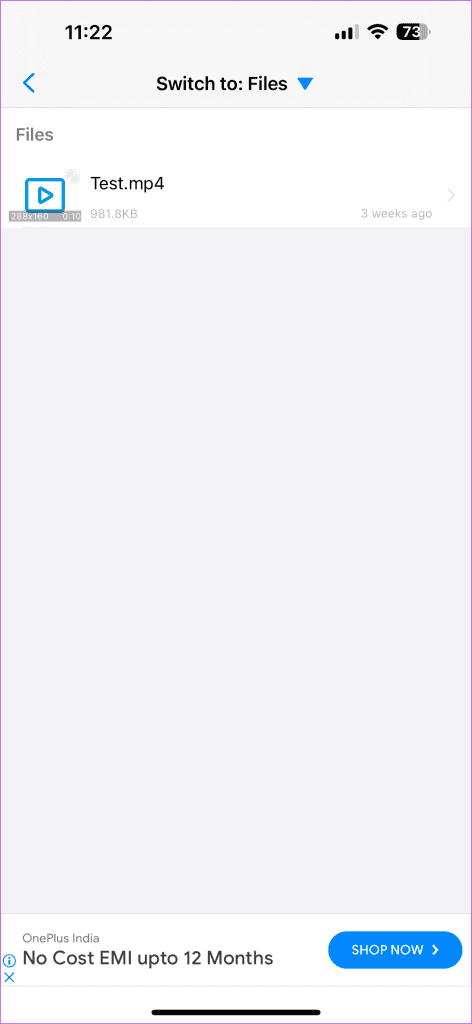
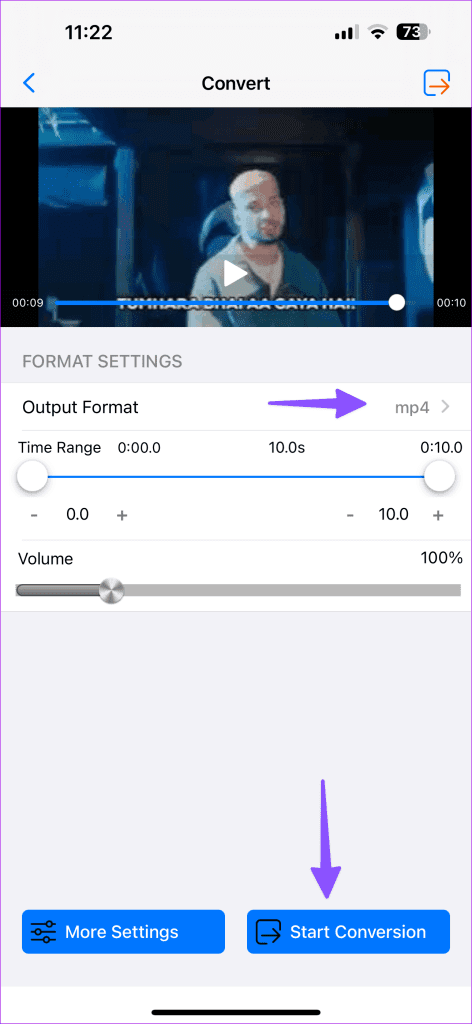
Krok 7: Stuknij Więcej i wybierz Zapisz w Zdjęciach.
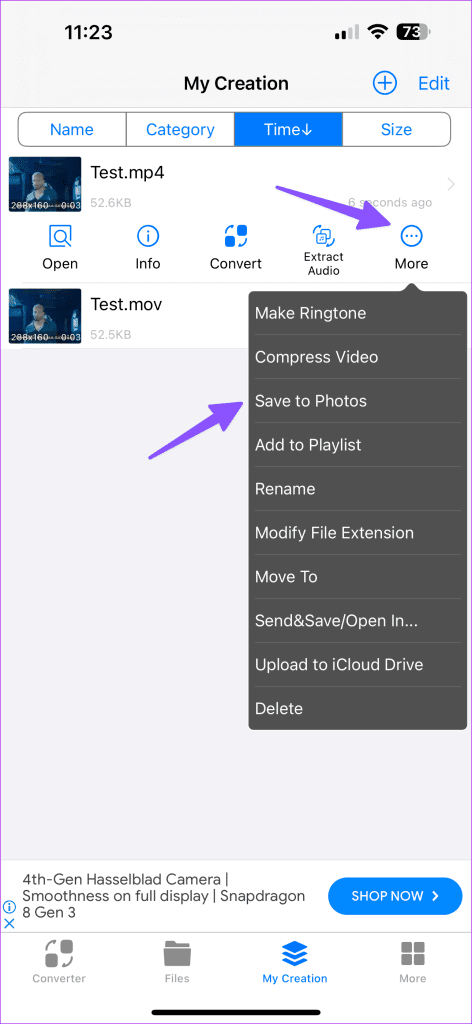
Konwerter GIF można pobrać i używać bezpłatnie. Inne przydatne funkcje narzędzia obejmują konwerter audio, kompresor wideo, narzędzie do tworzenia dzwonków i wiele innych.
GIF Converter to szwajcarski scyzoryk zawierający narzędzia do konwersji multimediów. Jeśli nie chcesz dziesiątek innych opcji i po prostu chcesz przekonwertować GIF na wideo, użyj GIF Cracker na swoim iPhonie. Aplikacja wykonuje zadanie w mgnieniu oka. Aby wprowadzić zmiany, wykonaj poniższe czynności.
Pobierz GIF Cracker na iPhone'a
Krok 1: Uruchom GIF Cracker na swoim iPhonie. Nadaj mu wymagane uprawnienia, aby uzyskać dostęp do wszystkich zdjęć i filmów na swoim iPhonie.
Krok 2: Aplikacja automatycznie wykrywa pliki GIF i wyświetla je.
Krok 3: Wybierz GIF, który chcesz przekonwertować.
Krok 4: Możesz sprawdzić informacje GIF, dostosować zakres i pobawić się innymi ustawieniami z tego samego menu. Przewiń w dół, aby zobaczyć wszystkie klatki w pliku GIF. Możesz je także pobrać jako pliki JPG na swój telefon.
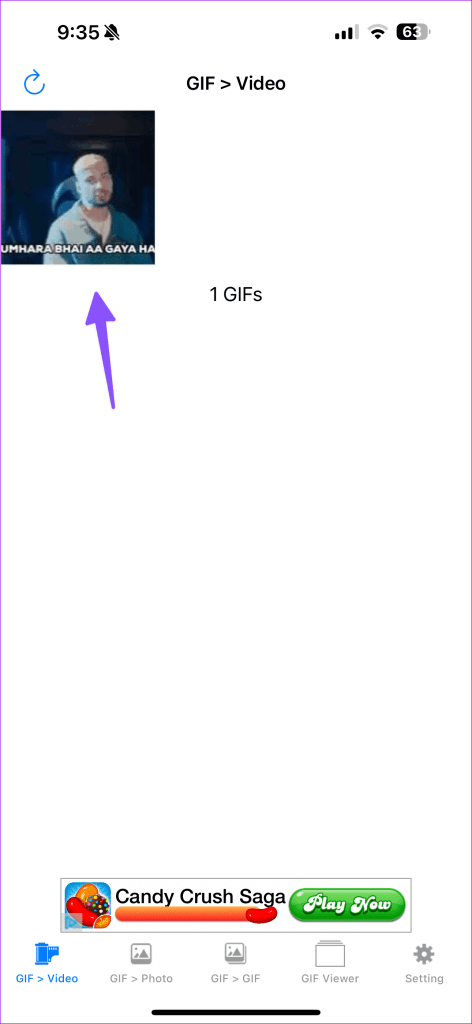
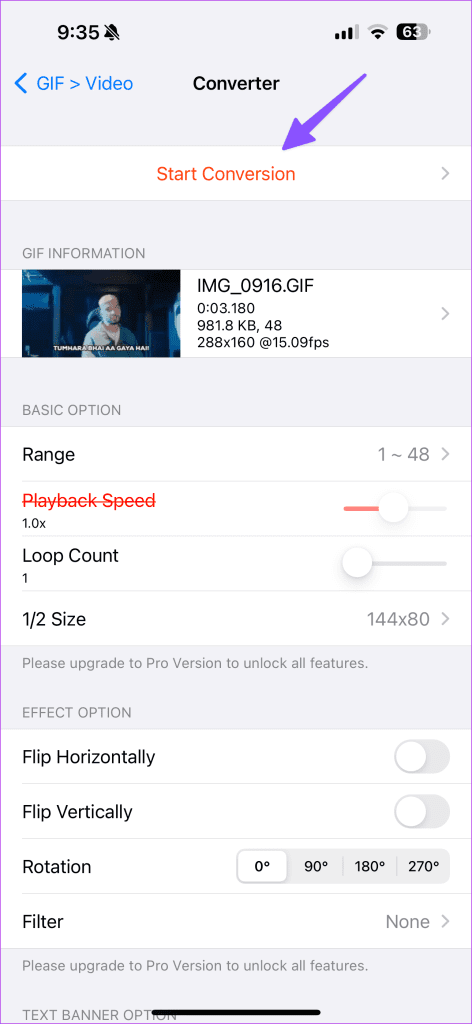
Krok 5: Kliknij Rozpocznij konwersję. Aplikacja konwertuje GIF na wideo. Kliknij Zapisz.
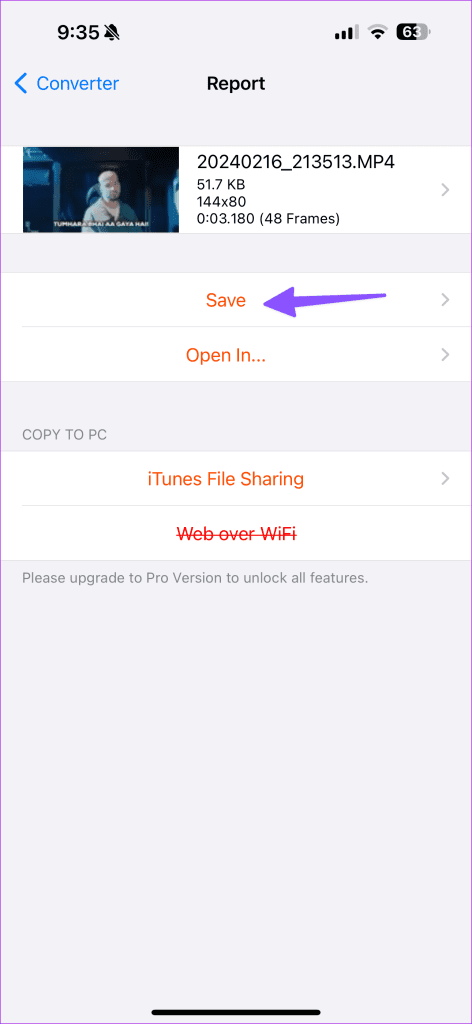
Uruchom aplikację Zdjęcia i sprawdź przekonwertowany film. Jest już gotowy do udostępnienia. GIF Cracker można pobrać i używać bezpłatnie. To powiedziawszy, niektóre funkcje są zablokowane za zaporą abonamentową.
GIF to Video to solidna aplikacja na iPhone'a innej firmy, ciesząca się wysokimi ocenami użytkowników. Oferuje prosty interfejs użytkownika i może szybko konwertować pliki GIF do żądanego formatu multimedialnego. Aby wprowadzić zmiany, wykonaj poniższe czynności.
Pobierz GIF do wideo na iPhone'a
Krok 1: Uruchom GIF do wideo na iPhonie. Kliknij +.
Krok 2: Zezwól aplikacji na dostęp do biblioteki multimediów w telefonie.
Krok 3: Wybierz swój film. Kliknij „Konwertuj na wideo”.
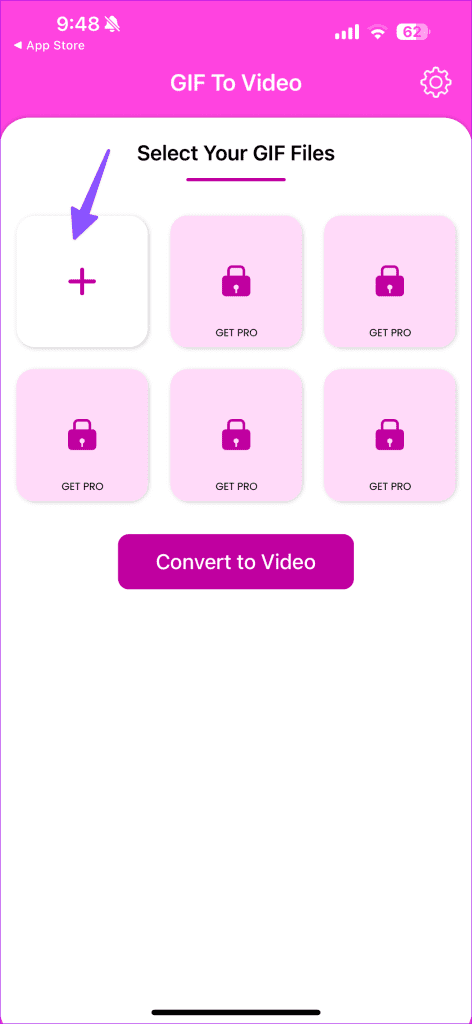
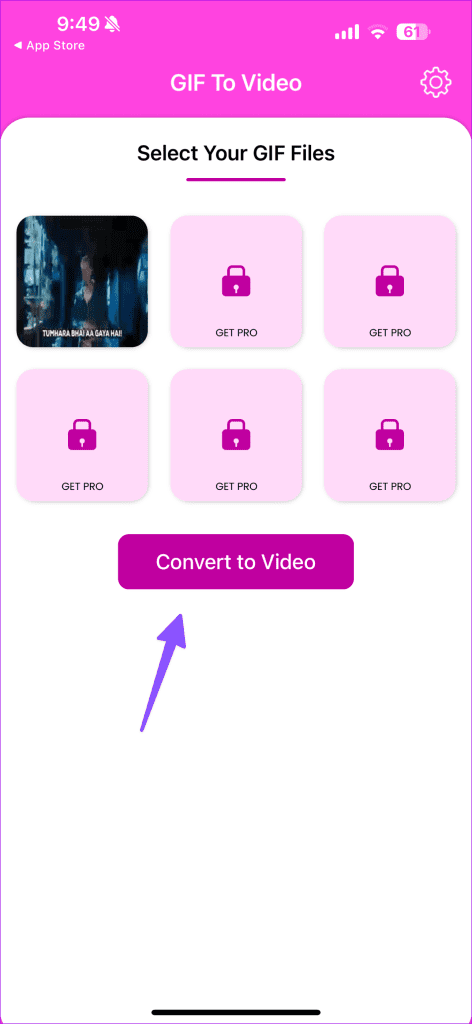
Krok 4: Pobierz przekonwertowany film z poniższego menu. Możesz także udostępnić go bezpośrednio, korzystając z arkusza udostępniania iOS.
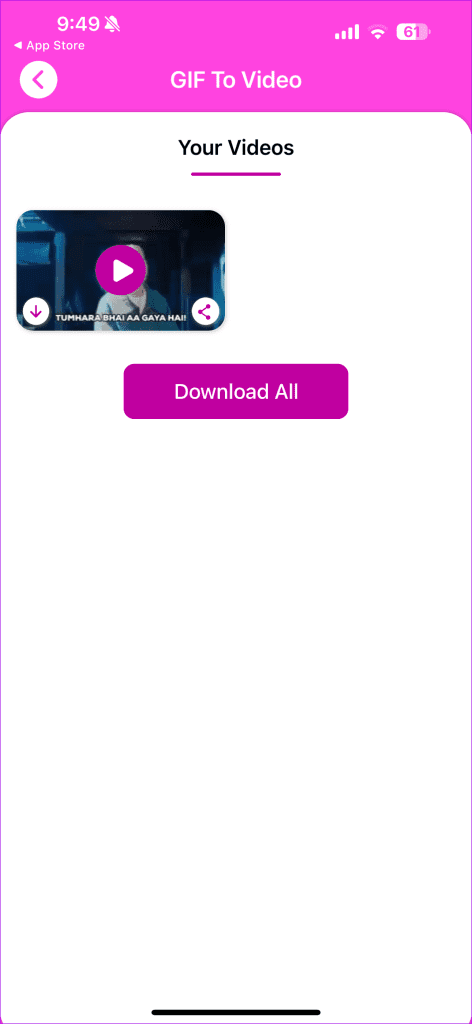
Możesz jednocześnie konwertować do sześciu plików GIF na filmy. Wymaga to jednak płatnej subskrypcji.
Czy chcesz przekonwertować kilka plików GIF tylko na pliki MP4? Zamiast pobierać dedykowaną aplikację na iPhone'a, możesz także skorzystać z usługi internetowej, aby szybko przekonwertować pliki GIF do formatu MP4. Sieć jest pełna takich narzędzi online, a EZGif to nasz preferowany wybór ze względu na prosty interfejs użytkownika i rozsądną funkcjonalność.
Krok 1: Odwiedź EZGif, korzystając z poniższego linku.
Krok 2: Stuknij Wybierz plik i prześlij plik GIF z aplikacji Zdjęcia lub Pliki.
Krok 3: Kliknij Prześlij. Wybierz opcję Konwertuj GIF na MP4.
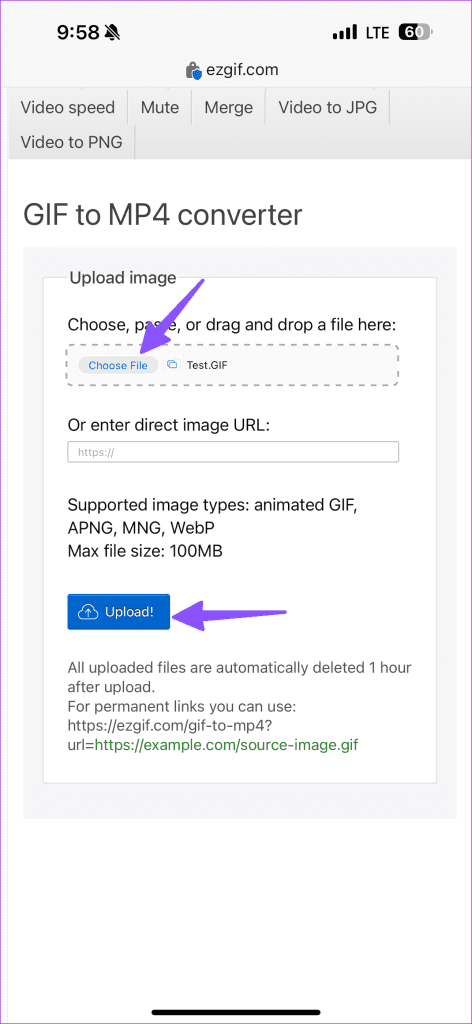
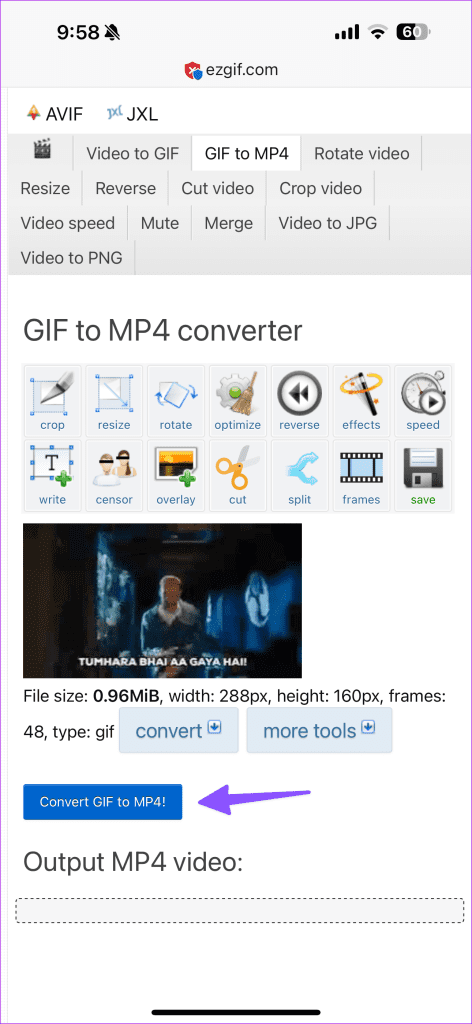
Krok 4: Wybierz Zapisz, aby pobrać wideo na iPhone'a.

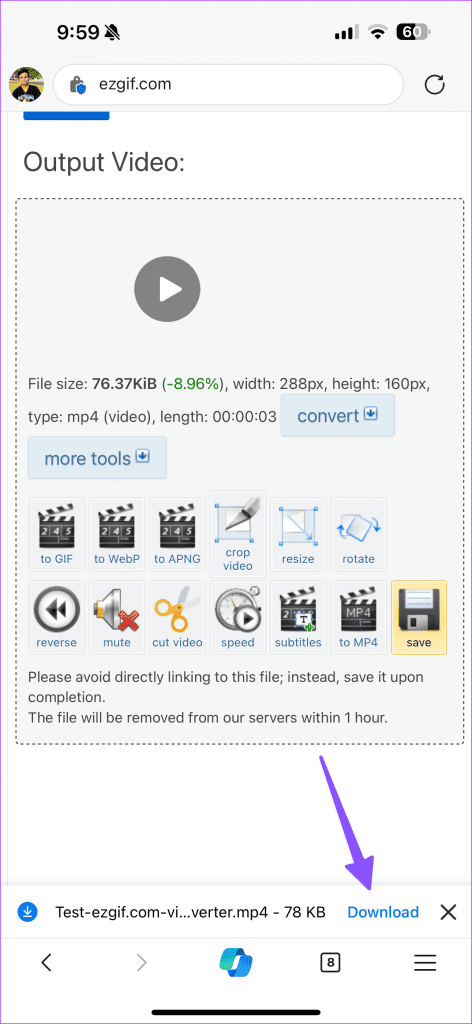
Konwersja plików GIF na filmy MP4 nie jest niczym skomplikowanym. To powiedziawszy, zamiast polegać na alternatywach innych firm, wolelibyśmy zobaczyć natywne narzędzie do konwersji na iPhonie i iPadzie, aby wykonać to zadanie. Do tego czasu wybierz preferowaną aplikację lub narzędzie internetowe i wykonaj szybką konwersję. Którą aplikację lub narzędzie internetowe wybrałeś? Daj nam znać w komentarzach poniżej.
Dowiedz się, jak uzyskać dostęp do karty SIM w Apple iPad dzięki temu poradnikowi.
W tym poście omawiamy, jak rozwiązać problem, w którym funkcje nawigacyjne i GPS nie działają poprawnie na Apple iPhone.
Rozwiąż błąd, w którym nie można otworzyć strony, zbyt wiele przekierowań. Pojawia się on podczas przeglądania Internetu na iPhonie lub iPadzie firmy Apple.
Chcesz pomieszać sprawy i zmienić ikonę aplikacji na iPhonie? Oto sprytne obejście wykorzystujące natywną aplikację Skróty, która może Ci w tym pomóc.
Chcesz się dowiedzieć, czy możesz pobrać rozszerzenia do Chrome na iPada? Przeczytaj ten artykuł, aby odkryć najlepszą odpowiedź i alternatywy w 2023 roku.
Jeśli masz zegarek Apple Watch, musisz nauczyć się blokować i odblokowywać zegarek Apple. Możesz także odblokować zegarek Apple Watch za pomocą iPhonea.
Możesz używać dwóch kont Snapchat lub wielu kont Snapchat na jednym iPhonie. Wykonaj poniższe czynności, aby mieć 2 konta Snapchat na 1 iPhonie.
Ustaw swój Apple iPhone lub iPad na automatyczne pisanie wielkimi literami lub wyłącz tę funkcję za pomocą tego szczegółowego samouczka.
Szukasz tapet z efektem głębi na iOS 16 dla swojego iPhone
Za pomocą ikony (i) na Apple Watch możesz uzyskać istotne informacje o swoim urządzeniu. Poznaj wszystkie ikony Apple Watch i ich znaczenie.







